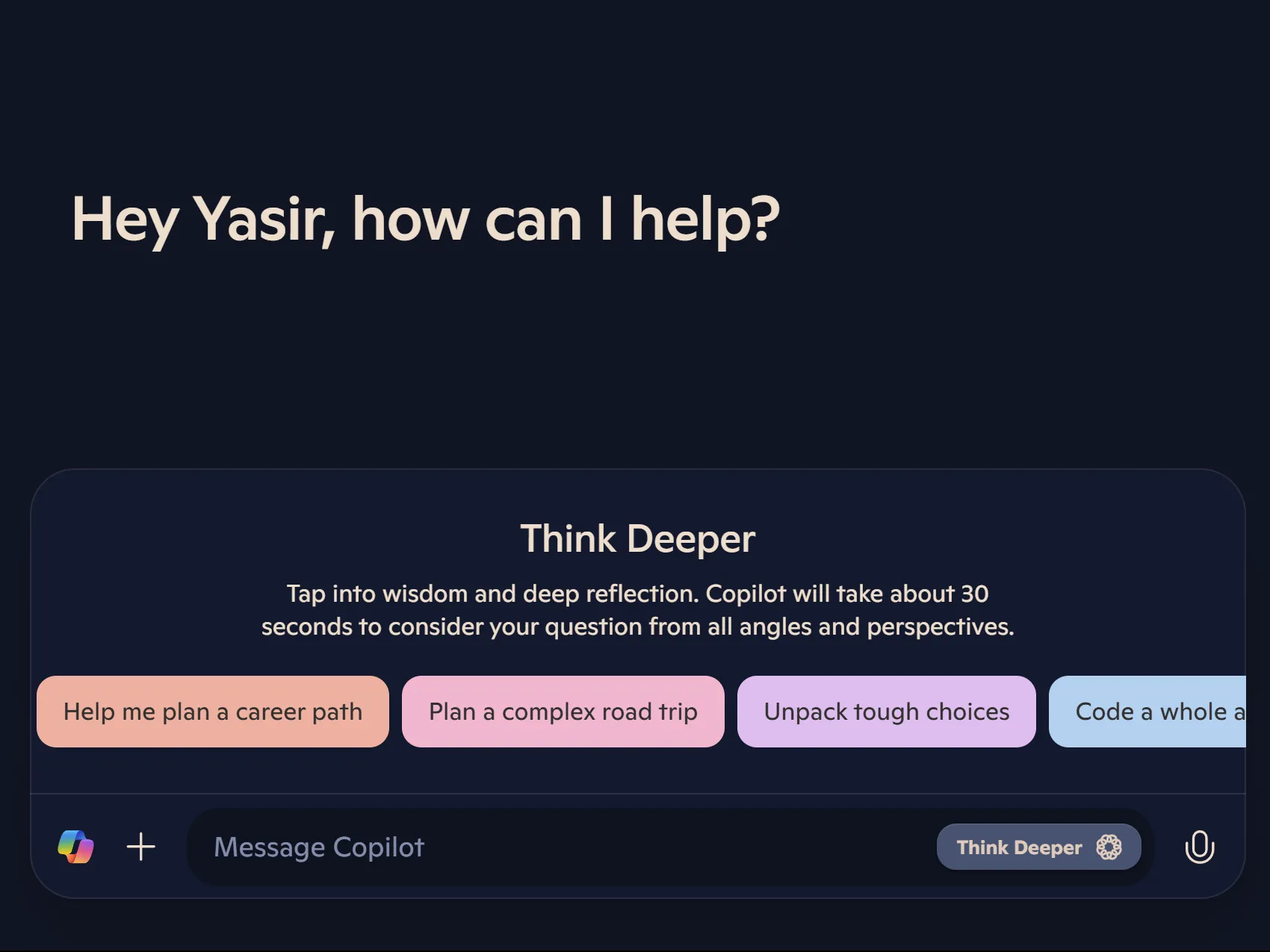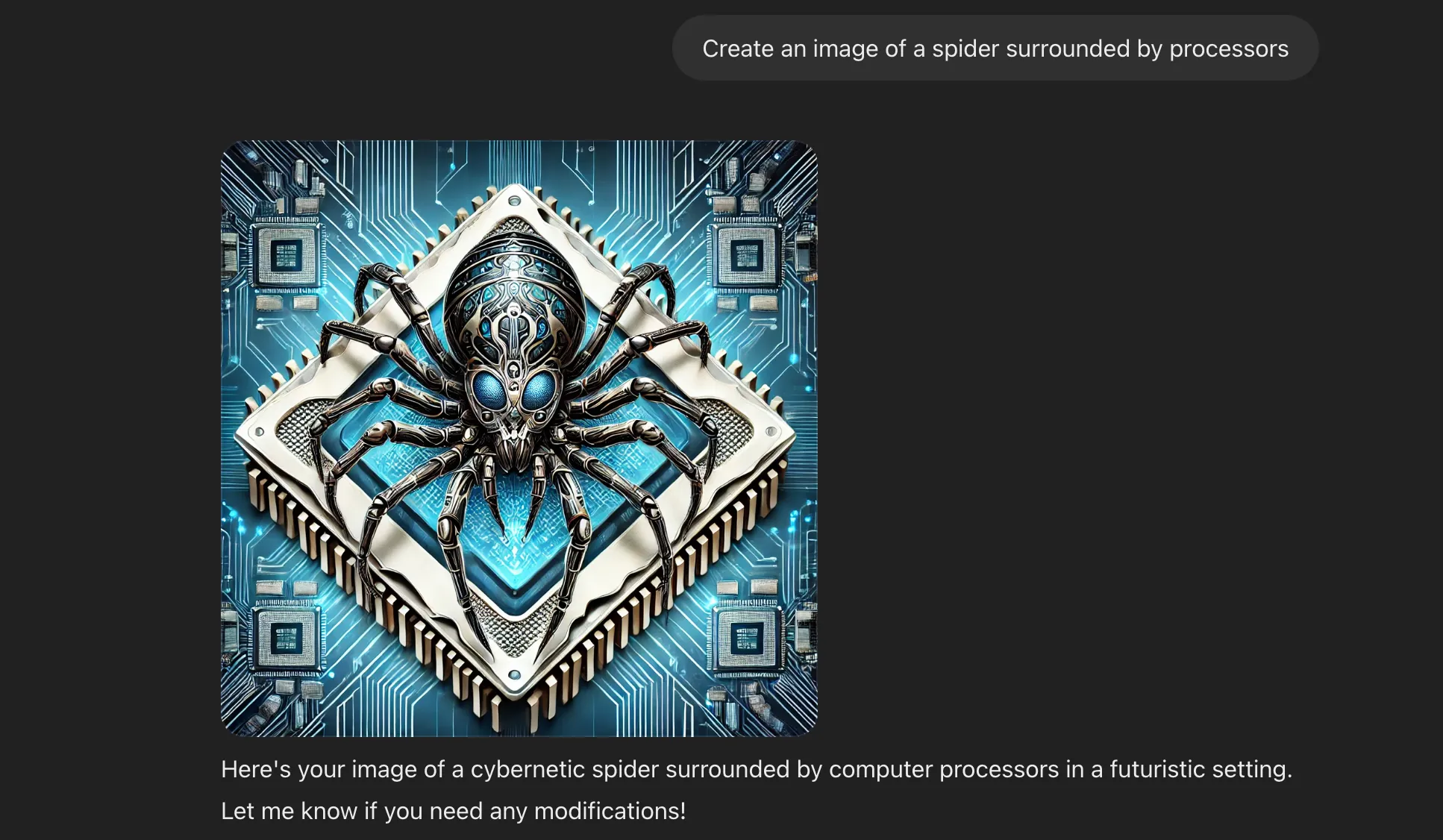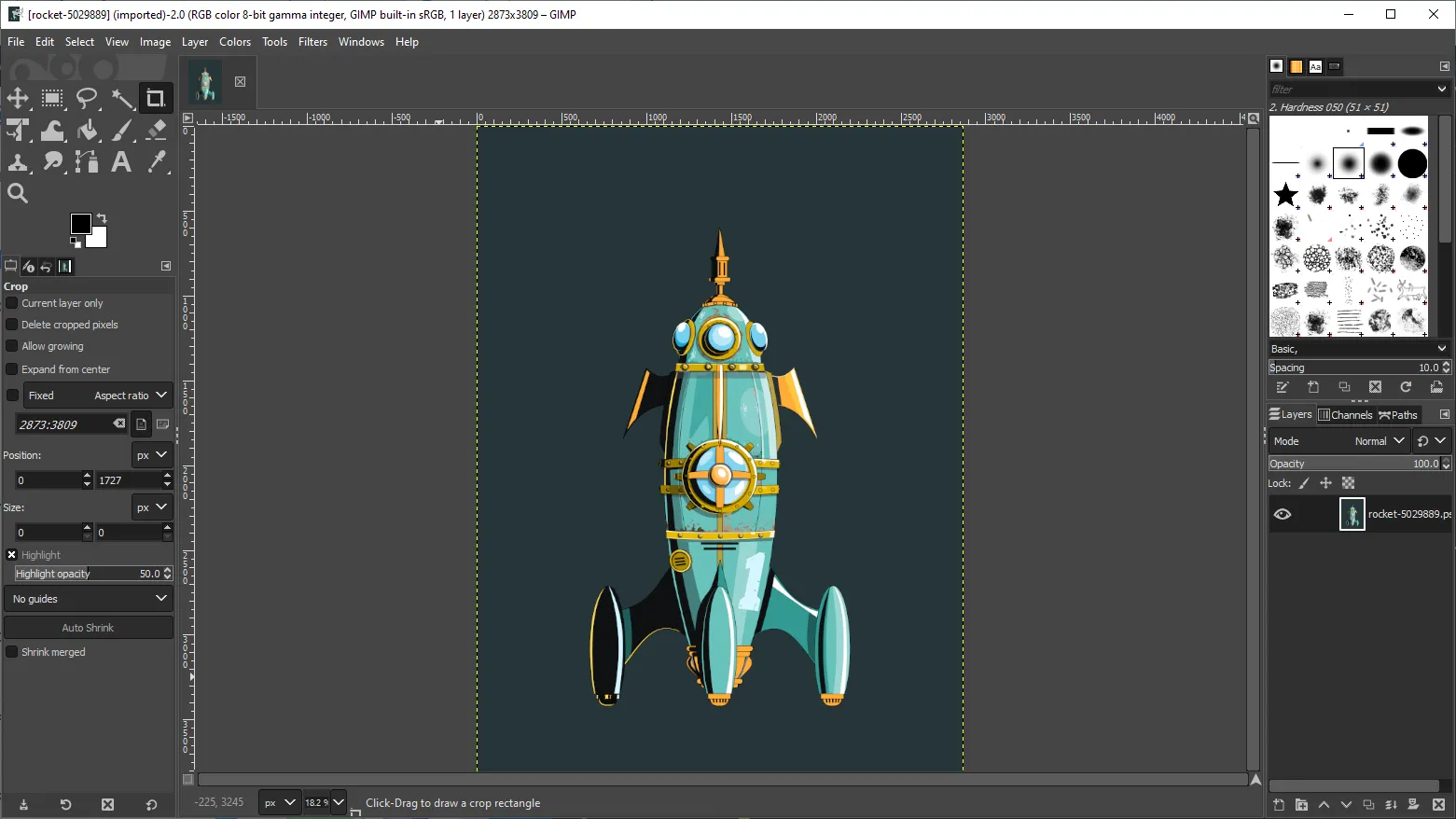Trong công việc học tập hay môi trường văn phòng, việc trình bày thông tin một cách rõ ràng và chuyên nghiệp là chìa khóa để tài liệu của bạn trở nên nổi bật. Microsoft Word, với khả năng tạo bảng mạnh mẽ, là công cụ không thể thiếu để tổ chức dữ liệu. Tuy nhiên, nếu bạn chỉ dừng lại ở việc tạo ra những bảng cơ bản, bạn đã bỏ lỡ nhiều tiềm năng để nâng tầm tài liệu của mình. Bài viết này sẽ chia sẻ 10 thủ thuật định dạng bảng trong Word, giúp bạn không chỉ sắp xếp thông tin hiệu quả mà còn biến những bảng biểu đơn giản thành các yếu tố trình bày trực quan, chuyên nghiệp và thu hút. Hãy cùng khám phá để làm chủ công cụ quen thuộc này.
1. Định Vị Bảng Chính Xác Trong Word
Việc đặt bảng ở vị trí phù hợp trong tài liệu là yếu tố then chốt tạo nên một văn bản hoàn chỉnh và có tính thẩm mỹ cao. Microsoft Word cung cấp tính năng Table Properties mạnh mẽ để bạn dễ dàng quản lý vị trí và căn chỉnh bảng.
Để truy cập tính năng này, bạn chỉ cần nhấp chuột phải vào bảng và chọn Table Properties từ menu ngữ cảnh. Một hộp thoại sẽ xuất hiện, cho phép bạn điều chỉnh kích thước, căn chỉnh, thụt lề và cách ngắt dòng văn bản xung quanh bảng sao cho phù hợp với nhu cầu của mình.
Theo mặc định, Word sẽ căn chỉnh bảng về lề trái. Nếu bạn muốn căn giữa bảng, hãy chuyển đến tab Table và chọn tùy chọn Center trong phần Alignment. Sau đó, bạn có thể điều chỉnh khoảng cách của bảng so với lề trái bằng tùy chọn Indent from Left.
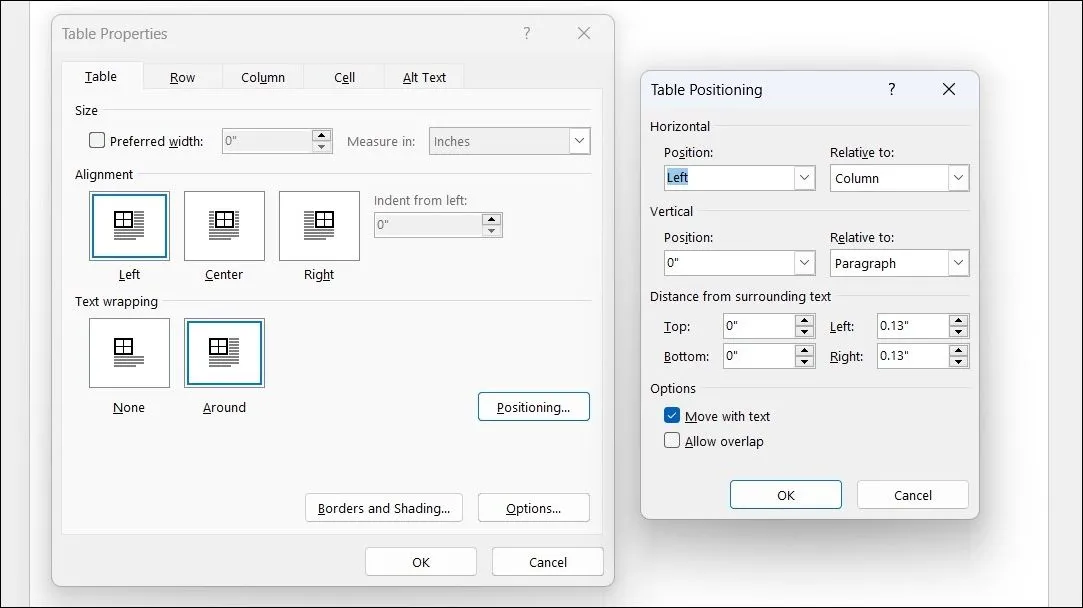 Tùy chọn Table Properties trong Microsoft Word để căn chỉnh và định vị bảng
Tùy chọn Table Properties trong Microsoft Word để căn chỉnh và định vị bảng
Việc định vị bảng so với văn bản xung quanh cũng rất đơn giản. Bạn có thể kéo bảng bằng biểu tượng xử lý (handle) ở góc trên bên trái để di chuyển. Ngay khi bạn làm vậy, Word sẽ tự động chuyển cách ngắt dòng văn bản từ None (Không) sang Around (Xung quanh). Để kiểm soát chính xác hơn, hãy sử dụng hộp thoại Table Positioning trong Table Properties để chỉ định khoảng cách từ văn bản xung quanh cho từng cạnh của bảng.
Nếu bảng có mối liên hệ chặt chẽ với một đoạn văn bản cụ thể, hãy bật tùy chọn Move with Text (Di chuyển cùng Văn bản). Điều này đảm bảo bảng sẽ luôn duy trì căn chỉnh dọc với đoạn văn tương ứng, ngay cả khi văn bản bị dịch chuyển.
2. Tinh Chỉnh Kích Thước Bảng Với Thước Kẻ
Để nâng cao vẻ ngoài của các bảng trong Word, việc điều chỉnh kích thước chính xác là rất quan trọng. Đối với việc kiểm soát tỉ mỉ kích thước của hàng và cột, bạn có thể sử dụng thước kẻ trong Word để thực hiện các điều chỉnh chuẩn xác.
Để thực hiện, hãy di chuyển con trỏ chuột qua đường biên của bảng. Khi con trỏ chuyển thành biểu tượng mũi tên hai chiều, bạn hãy nhấp và giữ chuột vào đường biên, đồng thời nhấn giữ phím ALT. Sau đó, kéo các hàng hoặc cột đến kích thước mong muốn. Thao tác này giúp bạn điều chỉnh kích thước một cách chính xác theo từng đơn vị trên thước kẻ.
3. Phân Bổ Đều Hàng Và Cột
Bạn muốn tạo một bảng với các hàng và cột được phân bổ đều? Tin tốt là bạn không cần phải điều chỉnh từng hàng hoặc cột một cách thủ công.
Chỉ cần chọn toàn bộ bảng, sau đó chuyển đến tab Table Layout (Bố cục Bảng). Trong nhóm Cell Size (Kích thước Ô), bạn hãy nhấp vào Distribute Rows (Phân phối Hàng) hoặc Distribute Columns (Phân phối Cột), và Word sẽ tự động điều chỉnh các hàng hoặc cột để đảm bảo khoảng cách đều nhau. Đây là một thủ thuật tiết kiệm thời gian đáng kể, giúp bảng của bạn trông gọn gàng và chuyên nghiệp hơn.
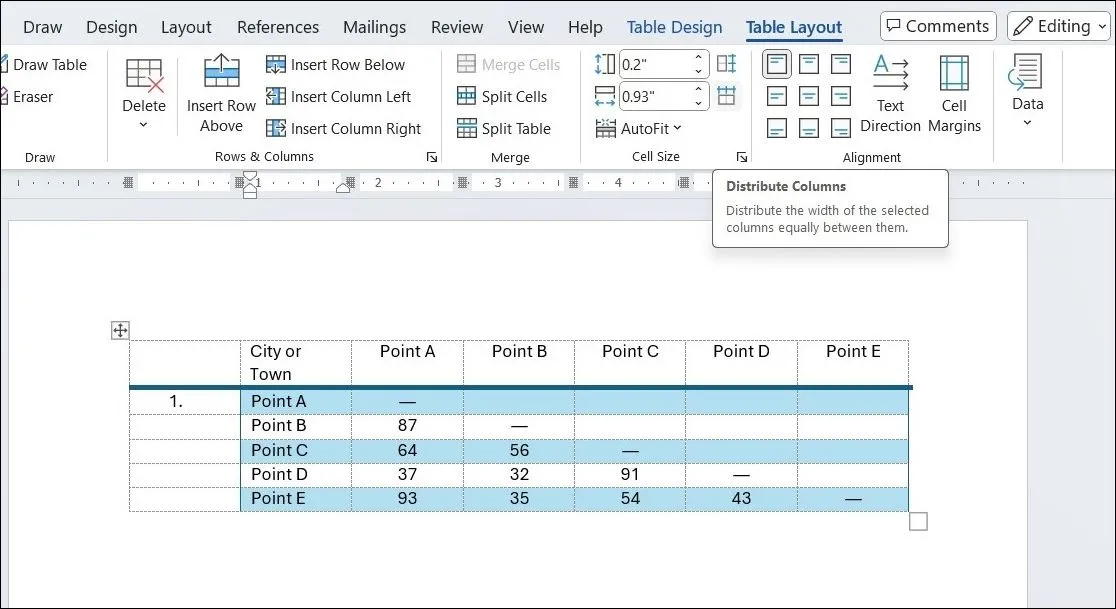 Tính năng Distribute Columns giúp phân bổ đều các cột trong bảng Word
Tính năng Distribute Columns giúp phân bổ đều các cột trong bảng Word
4. Thay Đổi Bố Cục Và Giao Diện Bảng Chuyên Nghiệp
Khi bảng của bạn đã được định vị và các hàng, cột đã được điều chỉnh, bạn có thể tiếp tục cải thiện bố cục và giao diện để phù hợp với phong cách tài liệu của mình.
Bạn có thể truy cập tab Table Design (Thiết kế Bảng) và sử dụng công cụ Shading (Đổ bóng) để thêm màu nền cho từng ô, hàng hoặc cột riêng lẻ. Cũng trong tab này, menu Table Styles (Kiểu Bảng) cung cấp nhiều kiểu thiết kế sẵn, cho phép bạn áp dụng định dạng nhất quán và chuyên nghiệp cho toàn bộ bảng chỉ bằng một cú nhấp chuột. Việc này giúp bảng của bạn không chỉ dễ đọc mà còn có tính thẩm mỹ cao.
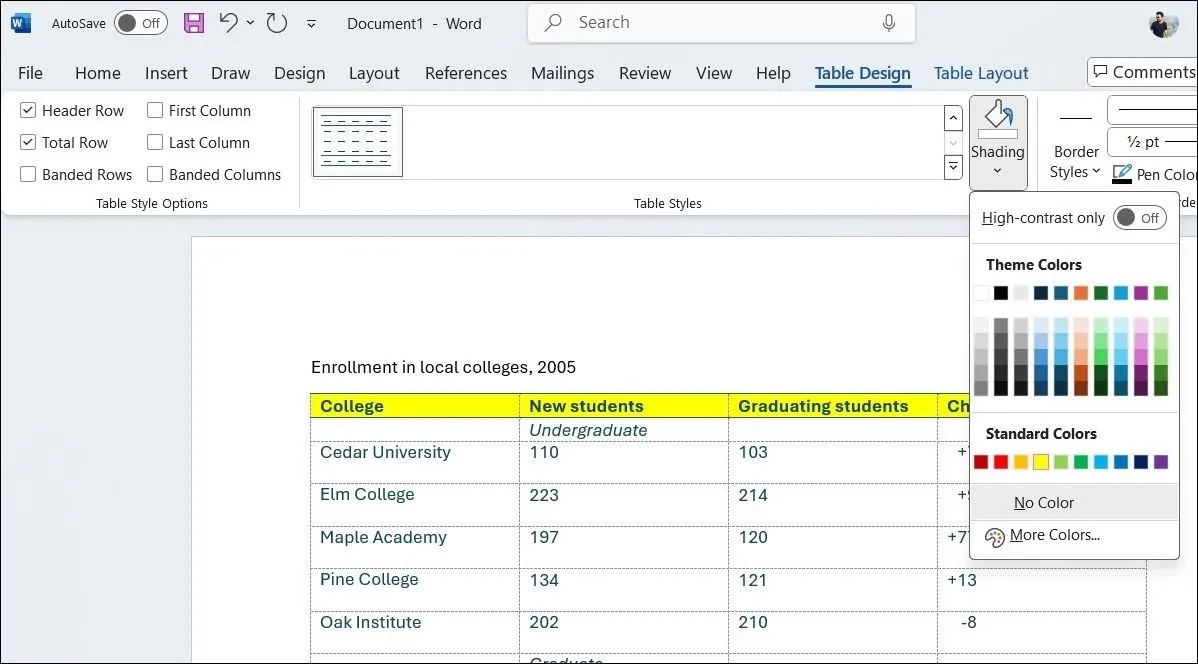 Công cụ Shading và Table Styles trong tab Thiết kế Bảng của Word
Công cụ Shading và Table Styles trong tab Thiết kế Bảng của Word
5. Chuyển Đổi Văn Bản Thành Bảng Và Ngược Lại
Bạn không phải lúc nào cũng cần tạo bảng từ đầu. Word cho phép bạn nhanh chóng chuyển đổi văn bản hiện có thành bảng, giúp tiết kiệm thời gian và công sức đáng kể.
Để thực hiện, hãy chọn dữ liệu phi bảng trong tài liệu của bạn, sau đó đi tới Insert (Chèn) > Table (Bảng) > Convert Text to Table (Chuyển đổi Văn bản thành Bảng). Word sẽ tự động phân tích các dấu phân cách văn bản để xác định số lượng hàng và cột, sau đó định dạng nội dung thành một bảng hoàn chỉnh.
Nếu bảng không hiển thị như mong đợi, bạn có thể sử dụng hộp thoại Convert Text to Table để chỉ định cách Word nên phân tách dữ liệu thành hàng và cột. Tính năng này đặc biệt hữu ích khi nhập dữ liệu phi bảng từ các tệp CSV hoặc TXT vào một bảng đã được định dạng.
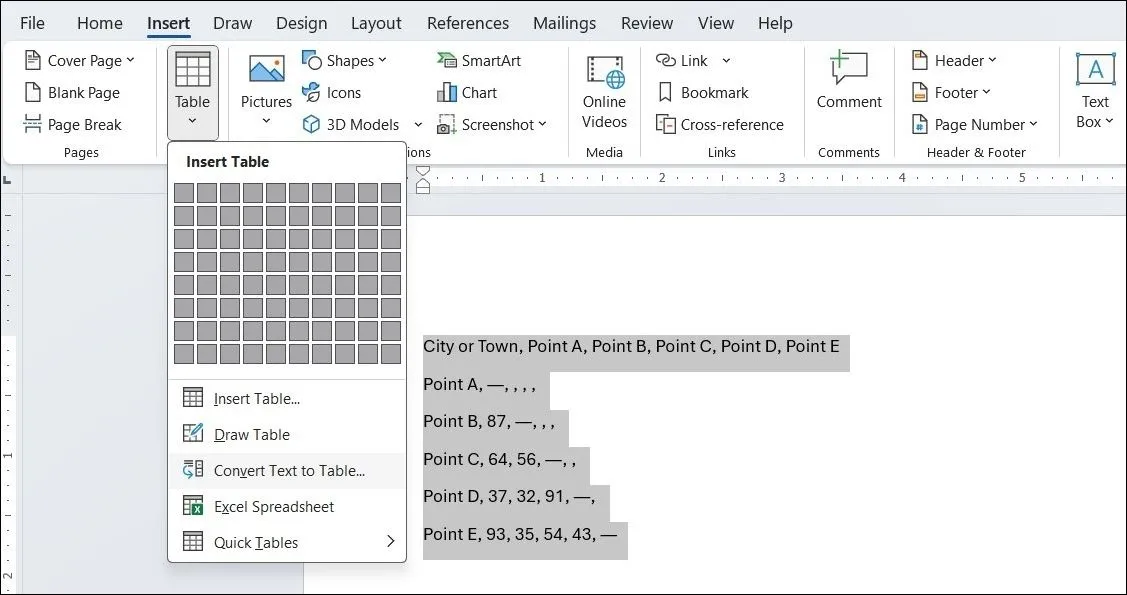 Lệnh Convert Text to Table giúp chuyển đổi văn bản sang bảng trong Word
Lệnh Convert Text to Table giúp chuyển đổi văn bản sang bảng trong Word
Ngược lại, nếu bạn cần dữ liệu trong định dạng giá trị phân tách bằng dấu phẩy (CSV) hoặc định dạng phân tách khác, bạn có thể chuyển đổi bảng trở lại thành văn bản. Để làm điều này, hãy chọn toàn bộ bảng bằng cách nhấp vào biểu tượng “di chuyển” phía trên bảng. Sau đó, đi tới Table Tools (Công cụ Bảng) > Layout (Bố cục) và nhấp vào tùy chọn Convert to Text (Chuyển đổi thành Văn bản) trong nhóm Data (Dữ liệu).
6. Tự Động Đánh Số Thứ Tự Cột
Trong khi Microsoft Excel giúp việc tự động điền một chuỗi số trở nên dễ dàng, Microsoft Word lại không có tính năng tích hợp tương tự cho bảng. Tuy nhiên, nếu bạn muốn nhanh chóng tạo một cột được đánh số trong bảng của mình, cách làm lại khá đơn giản.
Đầu tiên, hãy tạo một cột mới cho các số thứ tự nếu chưa có. Chọn cột đó bằng cách di chuyển chuột qua tiêu đề cột. Sau đó, đi đến Home (Trang chủ) > Paragraph (Đoạn văn) và nhấp vào nút Numbering (Đánh số). Word sẽ tự động tạo một chuỗi số liên tiếp trong cột đã chọn, giúp bạn tiết kiệm đáng kể thời gian nhập liệu thủ công.
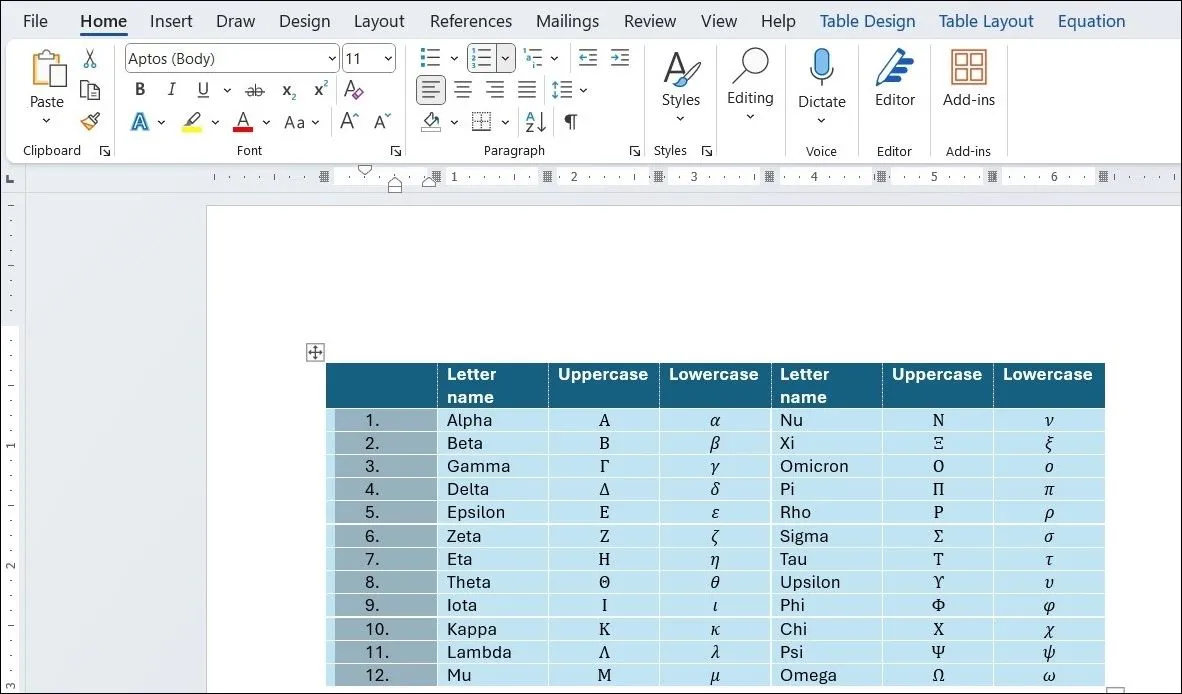 Chức năng Numbering để tự động đánh số thứ tự cho cột trong bảng Word
Chức năng Numbering để tự động đánh số thứ tự cho cột trong bảng Word
7. “Đóng Băng” Kích Thước Ô Bảng
Các bảng trong Microsoft Word tự động điều chỉnh kích thước để chứa dữ liệu mới. Tuy nhiên, có những trường hợp bạn không muốn bảng thay đổi kích thước, ngay cả khi có dữ liệu mới được thêm vào. Trong những trường hợp như vậy, bạn có thể “đóng băng” kích thước của các ô.
Để làm điều này, trước tiên hãy chỉ định kích thước cố định cho các ô bằng cách điều hướng đến Table Properties (Thuộc tính Bảng) > Row (Hàng). Sau đó, nhập một giá trị vào ô Specify height (Chỉ định chiều cao) và chọn Exactly (Chính xác) từ menu thả xuống cho chiều cao hàng.
Tiếp theo, chuyển đến tab Table (Bảng), nhấp vào nút Options (Tùy chọn), và bỏ chọn hộp kiểm Automatically Resize to Fit Contents (Tự động Điều chỉnh Kích thước để Phù hợp với Nội dung). Nhấp OK hai lần để thoát khỏi hộp thoại Table Properties.
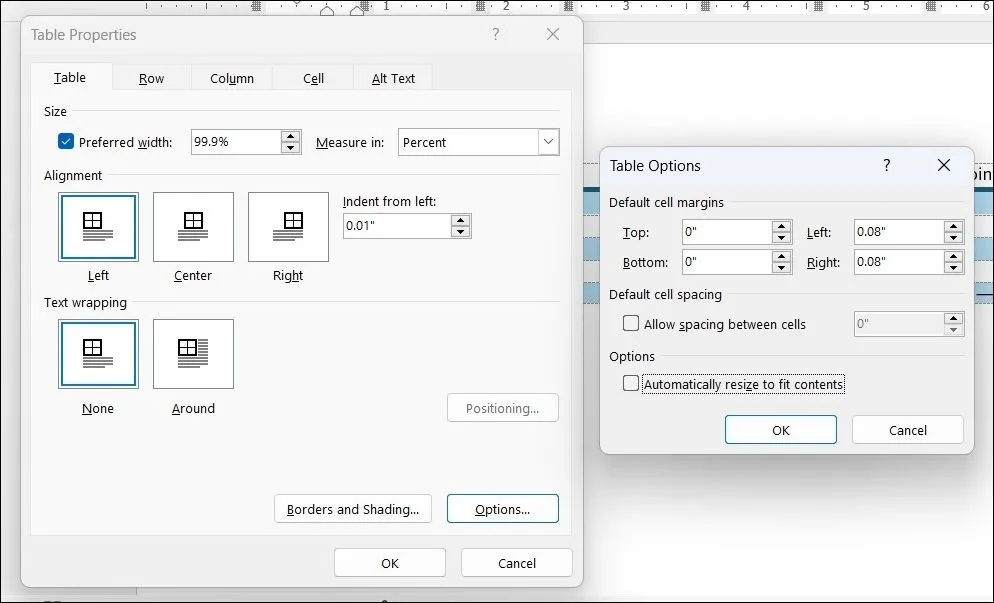 Hộp thoại Table Properties và tùy chọn cố định kích thước bảng trong Word
Hộp thoại Table Properties và tùy chọn cố định kích thước bảng trong Word
Thủ thuật này cũng giải quyết vấn đề khi bạn chèn một hình ảnh vào ô, ngăn không cho ô giãn ra để chứa hình ảnh đó. Nếu hình ảnh lớn hơn không gian có sẵn, nó sẽ được cắt để vừa với ô, đảm bảo bố cục bảng không bị phá vỡ.
8. Đổi Hàng Thành Cột (Transpose) Bảng Trong Word
Có những lúc bạn có thể cần chuyển đổi hàng thành cột và cột thành hàng. Ví dụ, khi số lượng cột vượt quá lề trang. Quá trình này được gọi là hoán vị (transposition).
Thật không may, Word không có tính năng tích hợp sẵn để hoán vị bảng. Để khắc phục điều này, bạn có thể sao chép bảng của mình vào Microsoft Excel, nơi bạn có thể dễ dàng chuyển đổi hàng thành cột. Sau khi hoàn tất, bạn có thể sao chép và dán bảng trở lại vào Microsoft Word, giữ nguyên định dạng.
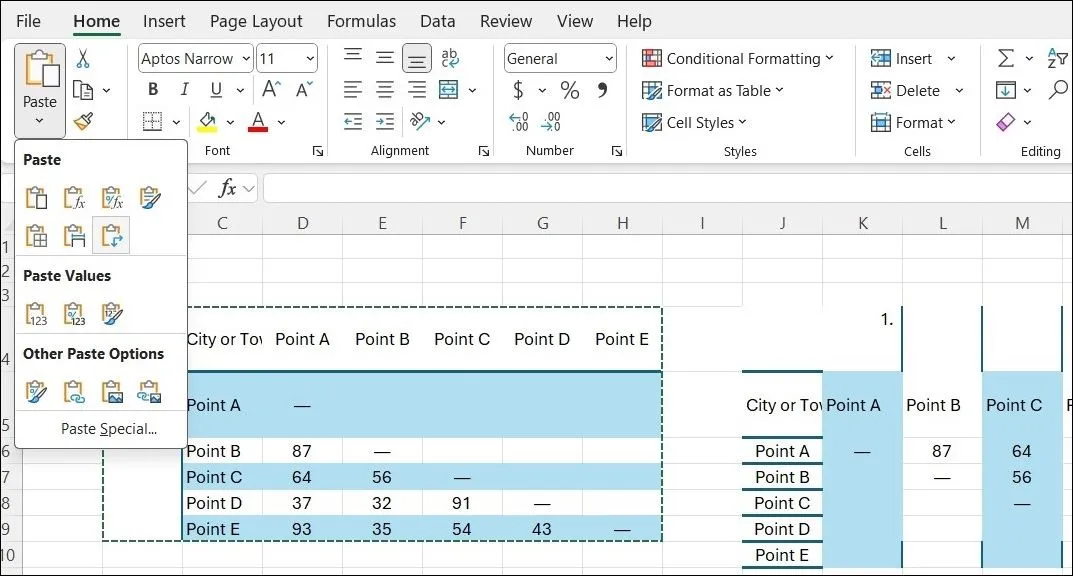 Tùy chọn Transpose trong Excel giúp đổi hàng thành cột của bảng
Tùy chọn Transpose trong Excel giúp đổi hàng thành cột của bảng
9. Dán Bảng Excel Vào Gmail Giữ Nguyên Định Dạng
Theo mặc định, Gmail không giữ lại định dạng bảng tính khi bạn dán dữ liệu từ Microsoft Excel. Để gửi dữ liệu dạng bảng qua email mà không cần đính kèm riêng, bạn có thể sử dụng Microsoft Word như một cầu nối.
Đầu tiên, sao chép bảng Microsoft Excel và dán nó vào một tài liệu Microsoft Word, đảm bảo rằng định dạng nguồn được giữ lại. Sau đó, sao chép bảng từ Microsoft Word và dán nó vào tin nhắn Gmail của bạn.
Phương pháp này đảm bảo bảng của bạn giữ được giao diện gọn gàng, có tổ chức, giúp người nhận dễ dàng xem dữ liệu trực tiếp trong nội dung email mà không cần mở bất kỳ tệp đính kèm nào.
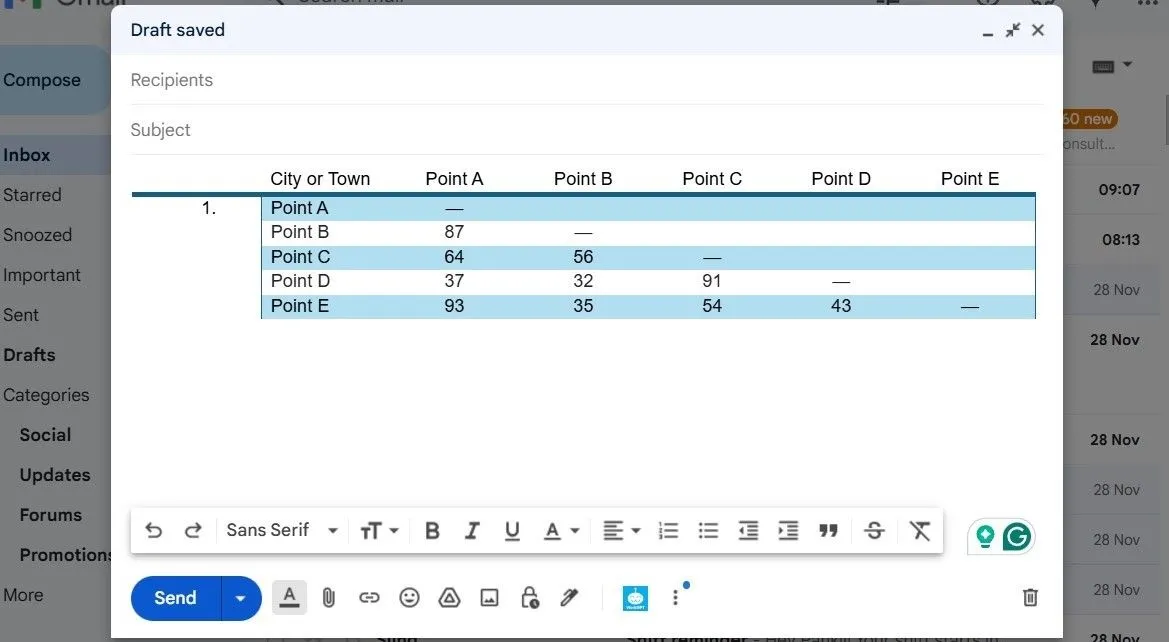 Bảng được dán từ Word giữ nguyên định dạng trong bản nháp Gmail
Bảng được dán từ Word giữ nguyên định dạng trong bản nháp Gmail
10. Tái Sử Dụng Bảng Mẫu Để Tiết Kiệm Thời Gian
Việc định dạng bảng trong Word có thể mang lại trải nghiệm đáng giá, nhưng bạn không cần phải lặp lại quá trình này mỗi lần. Nếu bạn thường xuyên sử dụng một cấu trúc bảng cụ thể, Word cho phép bạn lưu lại bảng đó để sử dụng trong tương lai.
Khi bảng của bạn đã sẵn sàng, hãy chuyển đến tab Insert (Chèn), sau đó chọn Quick Parts (Các Phần Nhanh) > Save Selection to Quick Part Gallery (Lưu Lựa chọn vào Thư viện Quick Part) từ nhóm Text (Văn bản). Sau khi lưu bảng vào Quick Part Gallery, bạn có thể dễ dàng tái sử dụng nó bằng cách nhấp vào tùy chọn Quick Parts và chọn bảng đã lưu từ thư viện. Đây là một cách tuyệt vời để tối ưu hóa quy trình làm việc và đảm bảo tính nhất quán trong các tài liệu của bạn.
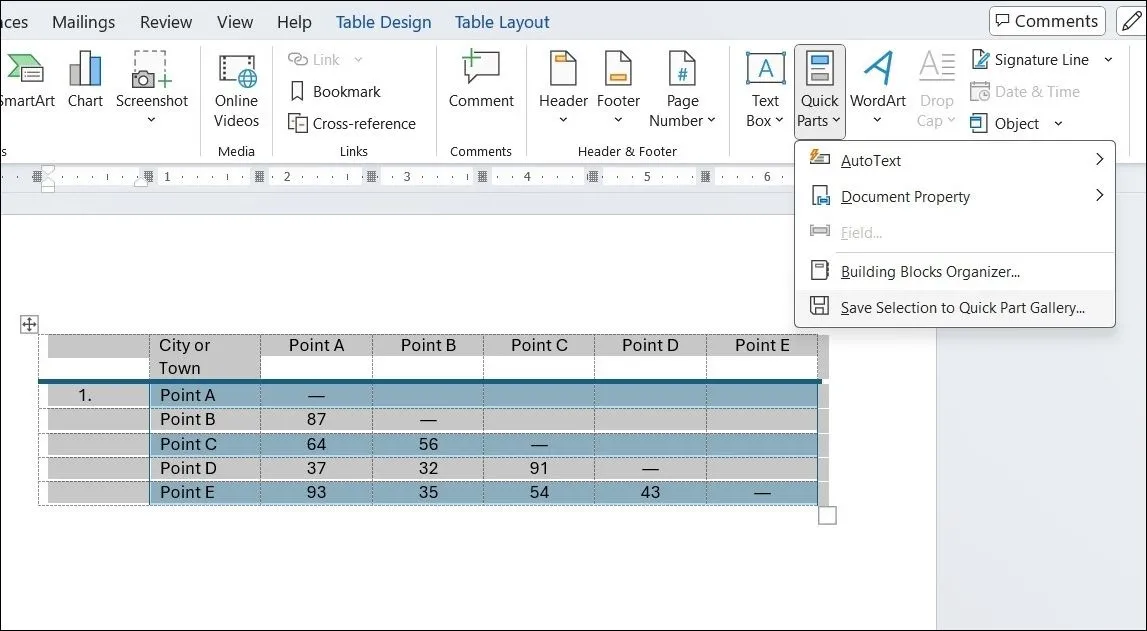 Lưu bảng mẫu vào Quick Part Gallery để tái sử dụng trong Word
Lưu bảng mẫu vào Quick Part Gallery để tái sử dụng trong Word
Những mẹo định dạng được liệt kê ở trên là hoàn hảo cho bất kỳ ai thường xuyên sử dụng bảng để tổ chức thông tin trong Microsoft Word. Bằng cách áp dụng các kỹ thuật này, bạn có thể tạo ra những bảng không chỉ hữu ích về chức năng mà còn hấp dẫn về mặt hình ảnh và dễ đọc. Đừng ngần ngại thử áp dụng chúng để nâng tầm các bảng Word của bạn lên một đẳng cấp mới, giúp tài liệu của bạn chuyên nghiệp và ấn tượng hơn.